Datei-Filter
Mit dieser Funktion kann nach vielen verschiedenen Kriterien, die Dateien betreffen, gefiltert werden. Diese Funktion kann durch das Dropdownmenü neben dem Symbol ![]() angewählt werden. Anschließend öffnen sich alle zur Verfügung stehenden Filteroptionen.
angewählt werden. Anschließend öffnen sich alle zur Verfügung stehenden Filteroptionen.
Nach Anwahl des Filterkriteriums (blau hinterlegt), erscheint das eigentliche Filtermenü, in dem die Indikatoren zur Ermittlung der Daten-Elemente eingegeben werden. Falls mehrere Ordner rekursiv (inkl. Unterordner) durchsucht werden sollen, muss im Ordner (Baum) der oberste zu durchsuchende Knoten ausgewählt und die Option "inkl. Unterordner" aktiviert sein.
Als Filter wird eine Kombination aus einer oder mehreren Regeln bezeichnet, mit Hilfe derer die Menge der sichtbaren Einträge in der Elementliste von Cockpit reduziert werden kann.
Werden mehrere Filterregeln definiert, muss ein Element alle Regeln erfüllen (UND-Verknüpfung), um nicht ausgeblendet zu werden. Es kann nach Datei-, als auch nach Bildkriterien gefiltert werden.
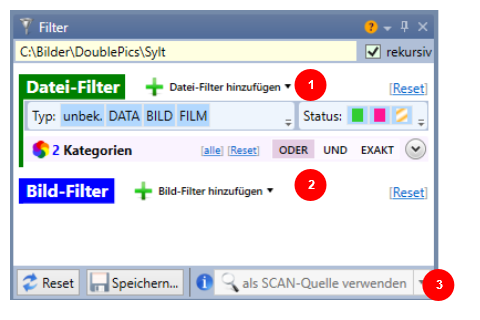
|
# |
Funktion |
Beschreibung |
|
|
rekursiv (=inkl. Unterordner) |
Alle Unterordner werden in die Suche mit einbezogen |
|
1 |
|
Auswahl der Filterregeln (Datei-Filter) |
|
2 |
|
Auswahl der Filterregeln (Bild-Filter) |
|
3 |
SCAN-REPO-Quelle |
Filter-Ergebnis als Suchbasis verwenden |
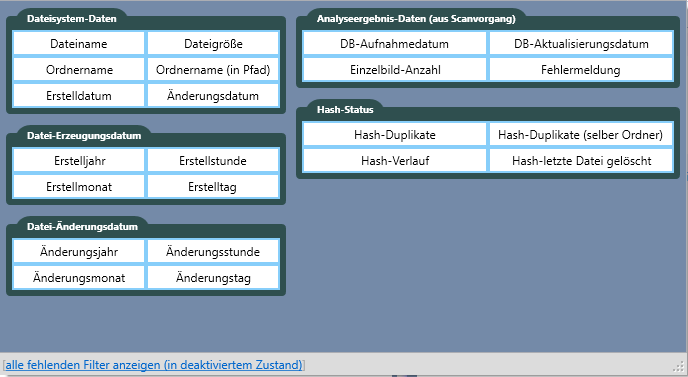
|
Funktion |
Beschreibung |
|
Dateisystem-Dateien: |
|
|
Dateiname |
nach Dateiname (beginnt mit, endet mit, enthält, ist gleich) |
|
Dateigröße |
nach Dateigröße (kleiner als, größer als, etc) |
|
Ordnername |
nach Ordnername des direkten Ordners (beginnt mit, endet mit, enthält, ist gleich) |
|
Ordnername (in Pfad) |
nach Ordnername in Pfad (beginnt mit, endet mit, enthält, ist gleich) |
|
Erstelldatum |
Datum, an welchem die Datei erzeugt wurde |
|
Änderungsdatum |
Datum, an welchem die Datei zuletzt verändert wurde |
|
Datei-Erzeugungsdatum: |
|
|
Erstelljahr |
Jahr der Dateierzeugung |
|
Erstellstunde |
Stunde der Dateierzeugung |
|
Erstellmonat |
Monat der Dateierzeugung |
|
Erstelltag |
Tag der Dateierzeugung |
|
Datei-Änderungsdatum: |
|
|
Änderungsjahr |
Jahr des Erzeugungsdatums |
|
Änderungsstunde |
Stunde des Erzeugungsdatums |
|
Änderungsmonat |
Monat des Erzeugungsdatums |
|
Änderungstag |
Tag des Erzeugungsdatums |
|
Analyseergebnis-Daten (aus Scanvorgang) |
|
|
DB-Aufnahmedatum |
Datum, an dem das Element in die Datenbank eingelesen wurde |
|
DB-Aktualisierungsdatum |
Datum, an dem die Datenbank durch ein erneutes Einlesen aktualisiert wurde |
|
Einzelbild-Anzahl |
Anzahl von Bildern, welche im Elemente gefunden wurden (Erkennen von Multielementen wie Filme, gifs, etc) |
|
Fehlermeldung |
Zeigt Fehlermeldungen vom Scanvorgang an |
|
Hash-Status: |
|
|
Hash-Duplikate |
Filtert nach Dateielementen, die hashbasierte Duplikate haben |
|
Hash-Duplikate (selber Ordner) |
Filtert nach Dateielementen, die hashbasierte Duplikate im selben Ordner haben |
|
Hash-Verlauf |
Filtert nach Dateielementen, deren Inhalt sich zwischen Scanvorgängen verändert hat |
|
Hash-letzte Datei gelöscht |
Filtert nach Dateielementen, deren Hash zuvor vollständig gelöscht wurde (ohne dass es zu diesem Zeitpunkt andere Dateielemente mit demselben Hash gab) |
In unserem Beispiel suchen wir in der Datenbank Bild-Elemente, die wir auf Sylt aufgenommen haben. Hierfür wird die entsprechende Datenbank im Ordner (Baum) (1) gewählt und der Haken bei "rekursiv" (=inkl Unterordner) (2) gesetzt , da alle Bild-Elemente in Unterordnern der Datenbank liegen. Im Anschluss daran wird in den Dateifiltern nach "Ordnername" (3) gesucht und die Startbuchstaben "sy" eingegeben (es kann nach allen Buchstabenfolgen gesucht werden) (4) . Die erwünschten Bild-Elemente erscheinen rechts als Vorschaubild (oder falls angewählt, in Listenform).
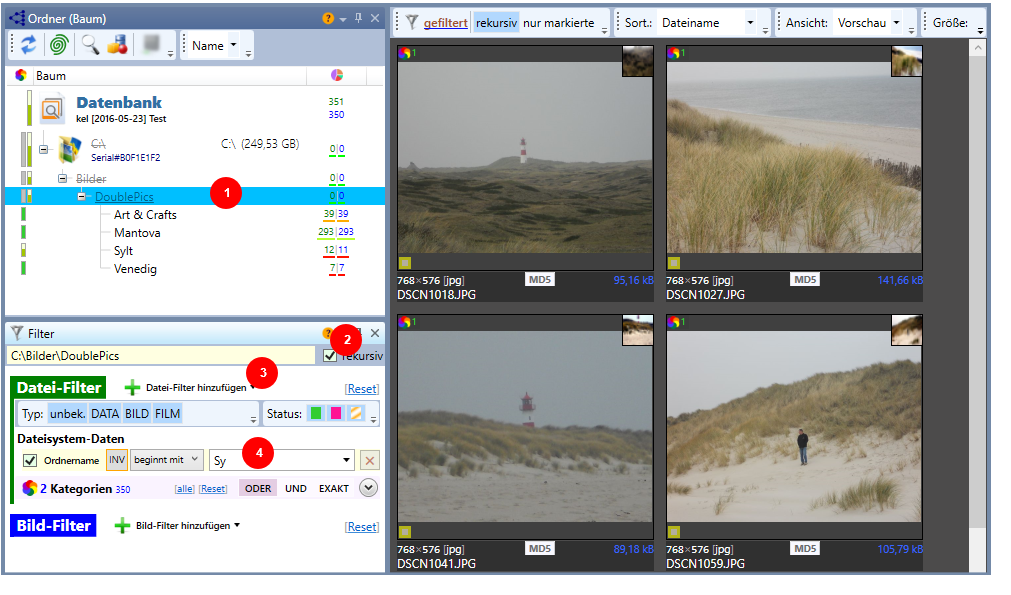
Die Auswahl kann beliebig variiert werden. Es können mehrere Filter ausgewählt werden, die dann als UND-Funktion miteinander verknüpft werden, d.h. es werden nur die Datei-Elemente ausgewählt, die ALLE selektierten Kriterien erfüllen. So könnte man z.B. noch nach Filmen (Multi-Elemente) in diesem Verzeichnis suchen. Dafür wählt man den Filter "Einzelbild-Anzahl" mit den Werten "größer als 1" aus. Warum das? Weil Mulit-Elemente (Filme) eine Anreihung mehrerer Bilder sind. Als Ergebnis erscheinen dann alle Multi-Elemente, die auf Sylt aufgenommen wurden.
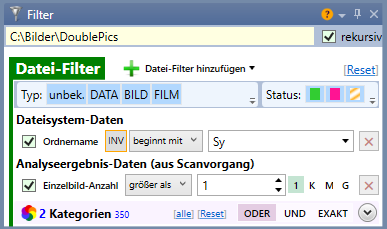
Siehe
-
Page:Filter für Elemente
-
Page:Bild-Filter
-
Page:Datei-Filter